
Как опытный геймер с многолетним опытом за плечами, я могу с уверенностью сказать, что код ошибки 75 в Diablo 4 — это не более чем незначительное неудобство. Сделав всего несколько простых шагов, вы тоже сможете устранить этот надоедливый сбой и вернуться в темный, кишащий демонами мир Санктуария.
1000 забегов. 0 убер-уников. 1 нервный срыв.
Это путь нефалема. Здесь мы делимся билдами, которые понерфят завтра, и ждём, когда гринд станет весёлым (нет).
Продолжить гриндВ игре Diablo 4 с момента ее выпуска пользователи сталкиваются с кодом ошибки 75 с сообщением «Произошла проблема при проверке вашей учетной записи». Эта проблема может возникнуть на различных устройствах, на которых можно играть в Diablo 4, включая персональные компьютеры и игровые консоли.
К счастью, хотя на первый взгляд это может показаться тревожным, решение кода ошибки 75 в Diablo 4 обычно оказывается простым и быстрым. Чтобы помочь вам сориентироваться в этом процессе, мы приводим подробное руководство, описывающее шаги, необходимые для решения проблемы.
Как исправить код ошибки 75 в Diablo 4
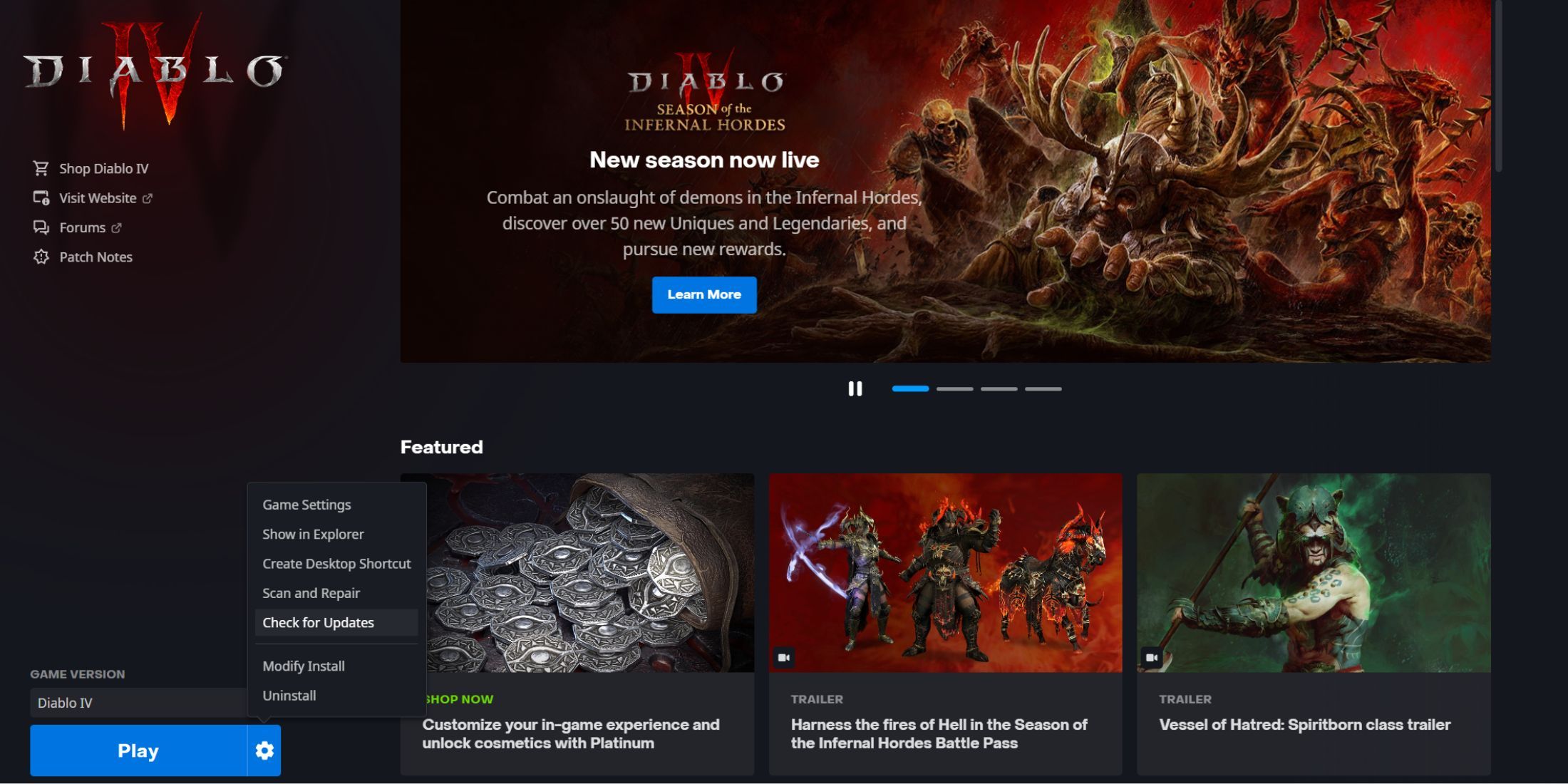
Проблема, с которой вы столкнулись, может заставить вас поверить, что она связана с вашей учетной записью, но это не так. Код ошибки 75 возникает из-за проблемы с обновлением игры до последней версии. Учитывая, что разработчики часто выпускают новые исправления и обновления, возможно, вы пропустили самое последнее и не загрузили его, особенно если в вашей системе не включены автоматические загрузки или обновления. Чтобы решить эту проблему, просто обновите игру.
Как обновить Diablo 4 в Steam (ПК)
Чтобы гарантировать, что эта проблема Steam решена навсегда, установите настройку автоматического обновления. При этом все обновления будут загружаться автоматически без какого-либо ручного вмешательства. Вот пошаговое руководство:
- Запустите Стим.
- Перейдите на вкладку «Библиотека».
- В списке игр найдите Diablo 4 и щелкните по нему правой кнопкой мыши.
- В раскрывающемся списке выберите параметр «Свойства».
- Когда откроется новое меню, перейдите на вкладку «Обновления».
- Здесь, в верхней части меню, вы найдете раздел Автоматические обновления. Нажмите на него, чтобы открыть раскрывающееся меню.
- В раскрывающемся меню выберите опцию «Всегда обновлять эту игру».
После завершения действия Diablo 4 инициирует обновление, если еще есть какие-либо ожидающие загрузки патчи.
Как обновить Diablo 4 на Battle.net (ПК)
Если вы используете официальный лаунчер Blizzard Entertainment, следуйте этим инструкциям, чтобы вручную обновить Diablo 4:
- Запустите Battle.net.
- В списке игр найдите Diablo 4 и взаимодействуйте с ним.
- Как только вы это сделаете, найдите нижний левый угол меню. Здесь, рядом с кнопкой «Воспроизвести», вы увидите еще одну кнопку с значком шестеренки. Нажмите на него.
- В появившемся раскрывающемся списке найдите и воспользуйтесь опцией «Проверить наличие обновлений».
- Дождитесь завершения проверки и загрузите недостающие обновления.
После установки запустите Diablo 4, сообщение об ошибке не должно появляться.
Как обновить Diablo 4 на Xbox
Если вы играете в Diablo 4 на консоли Xbox, проверить наличие обновлений можно следующим образом:
- На главном экране перейдите в меню «Мои игры и приложения».
- Здесь найдите кнопку «Управление» и взаимодействуйте с ней.
- В новом меню найдите параметр «Обновления» и взаимодействуйте с ним.
- Когда откроется вкладка, найдите и нажмите кнопку «Поиск обновлений».
Если появятся новые версии Diablo 4, они будут загружены автоматически, чтобы поддерживать актуальность вашей игры.
Как обновить Diablo 4 на PlayStation
Как и в случае с Xbox, проверка обновлений на вашей PlayStation займет всего несколько кликов:
- Найдите Diablo 4 в списке игр и наведите на него курсор.
- Нажмите кнопку «Параметры» на вашем контроллере.
- В открывшемся раскрывающемся списке выберите параметр «Проверить наличие обновлений».
После этого Diablo 4 начнет обновляться до последней версии, если она доступна.
Смотрите также
- Diablo 4: Как получить уникальную мантию Верности
- Как работают предметы предков в Diablo 4: Vessel Of Hatred
- Diablo 4, 4-й сезон: локация Григория и таблица добычи
- Как решить головоломку с ритуальной жаровней Spiritborn в Diablo 4: Vessel of Hatred
- Diablo 4, сезон 4: Полная таблица добычи с боссов
- Путеводитель по яме и награды — Diablo 4
- Как пройти «В отчаянные времена» и попросить наблюдателя о помощи в Diablo 4
- Суммируются ли аспекты в Diablo 4? Ответ на ваш адский вопрос
- Где находится Яма в Diablo 4 и что она делает?
- Как добыть обдуцит в Diablo 4
2024-08-10 10:03